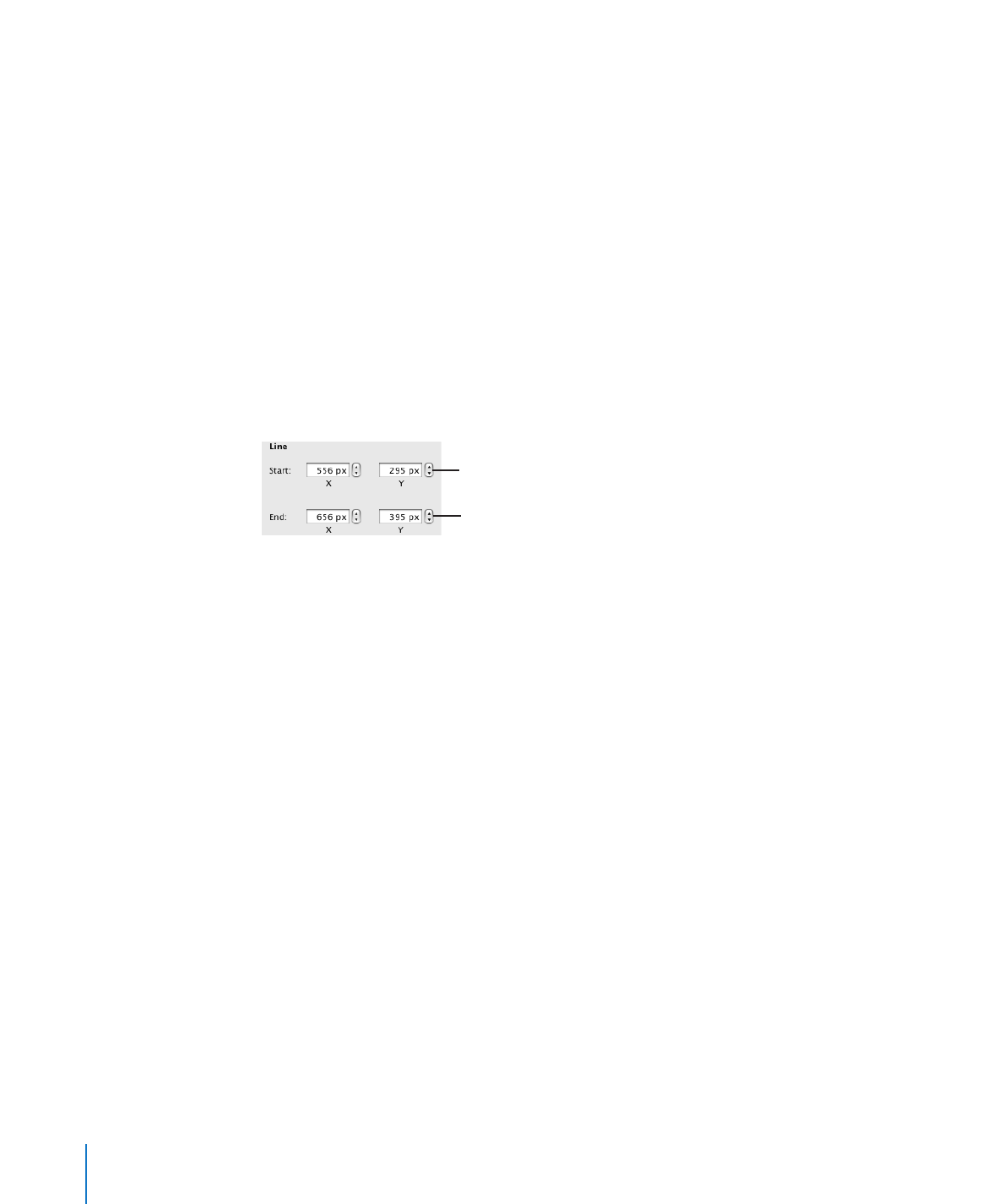
Como agrupar e desagrupar objetos
Você pode agrupar objetos para que possam ser movidos, redimensionados e
orientados como um único objeto.
Você pode editar um objeto individual dentro de um grupo sem precisar desagrupá-lo
primeiro.
Objetos agrupados podem ser agrupados novamente com outros objetos, criando
uma hierarquia ou "aninhamento" de objetos agrupados. Para selecionar um objeto
individual que está aninhado em vários níveis de agrupamento, você deve clicar nele
uma vez para cada nível de aninhamento.
Para agrupar objetos:
1
Mantenha a tecla Comando (ou Maiúsculas) pressionada ao selecionar os objetos que
deseja agrupar.
240
Capítulo 9
Como trabalhar com formas, gráficos e outros objetos
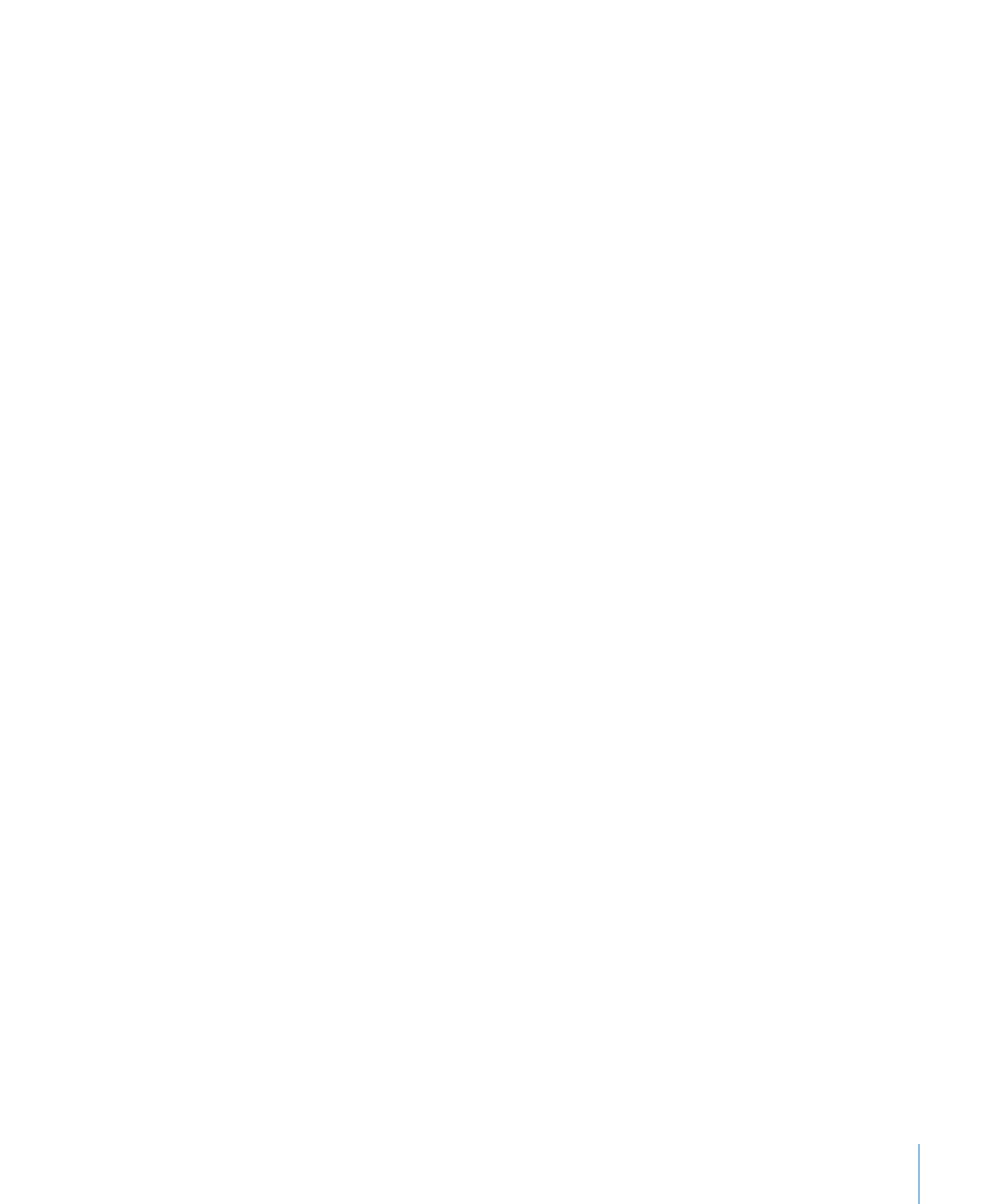
Capítulo 9
Como trabalhar com formas, gráficos e outros objetos
241
Se não conseguir selecionar um objeto, ele pode estar bloqueado e você precisará
desbloqueá-lo. Para aprender como, consulte “Como bloquear e desbloquear
objetos” na página 242.
2
Escolha Ordenar > Agrupar.
Para desagrupar objetos:
Selecione o grupo e escolha Ordenar > Desagrupar. Se o grupo estiver bloqueado,
m
desbloqueie-o primeiro.
Se não conseguir selecionar um grupo de objetos, eles podem estar bloqueados
e você precisará desbloqueá-los. Para aprender como, consulte “Como bloquear e
desbloquear objetos” na página 242.
Para selecionar um objeto individual que foi agrupado com outros:
Clique uma vez no objeto que deseja editar para selecionar o grupo, e mais uma vez
m
para selecionar o objeto individual.
Se clicar uma vez não seleciona o objeto individual que deseja, ele pode estar
aninhado em muitas camadas de agrupamento. Clique novamente até que objeto
desejado estiver selecionado.